
Las extensiones de Safari ahora están disponibles en iPhone y iPad desde la actualización de iOS 15/iPadOS 15. Este es uno de los mayores cambios funcionales en Safari y es algo que ha estado disponible durante mucho tiempo en Mac.
Con las extensiones de Safari, puede mejorar su experiencia de navegación con herramientas y complementos de terceros publicados en la App Store.
Sin embargo, no encontrará la opción para agregar nuevas extensiones dentro del navegador, por lo que es fácil entender por qué es posible que no sepa cómo funciona la función o cómo instalarlas en Safari en su iPhone y iPad.
Cómo instalar extensiones de Safari en iPhone y iPad
En primer lugar, debe asegurarse de que su dispositivo esté ejecutando iOS 15/iPadOS 15 o posterior. De lo contrario, actualice el software y luego siga cuidadosamente las instrucciones a continuación:
- Dirígete a "Configuración" en tu iPhone o iPad. En el menú de configuración, desplázate hacia abajo y toca "Safari" para administrar su configuración.
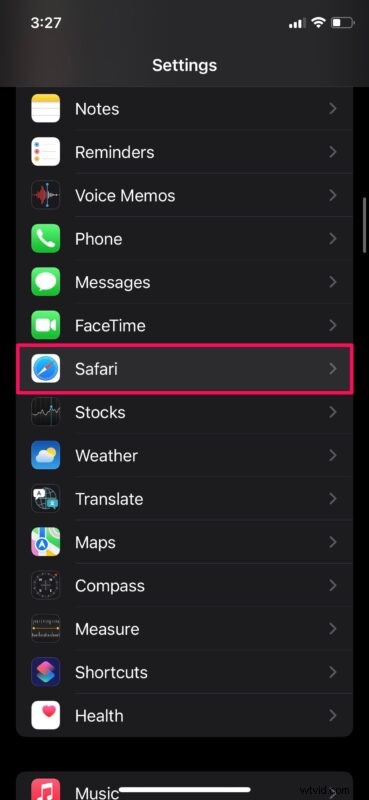
- Aquí, desplácese hacia abajo y toque "Extensiones" ubicado debajo de la sección General como se muestra a continuación.
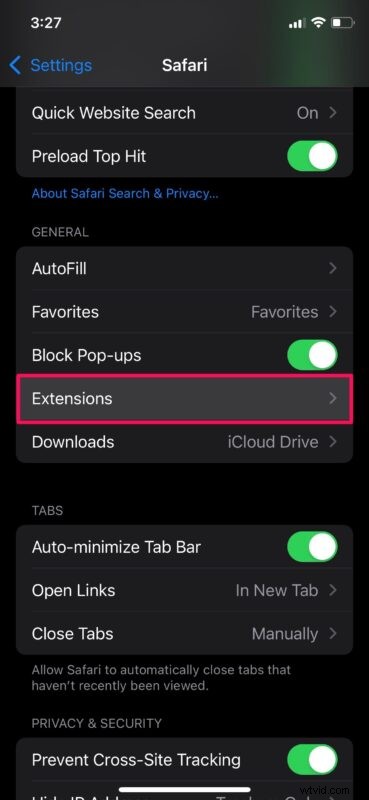
- A continuación, toca "Más extensiones". Al hacerlo, accederá a la sección Extensiones de Safari de la App Store.
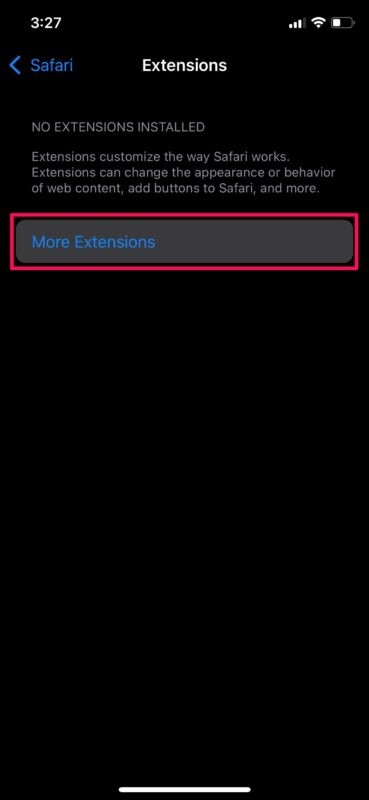
- Explore la biblioteca y encuentre la extensión que desee. Toque "Obtener" para instalarlo en su dispositivo. Alternativamente, puede iniciar la App Store y buscar "Extensiones de Safari" también.
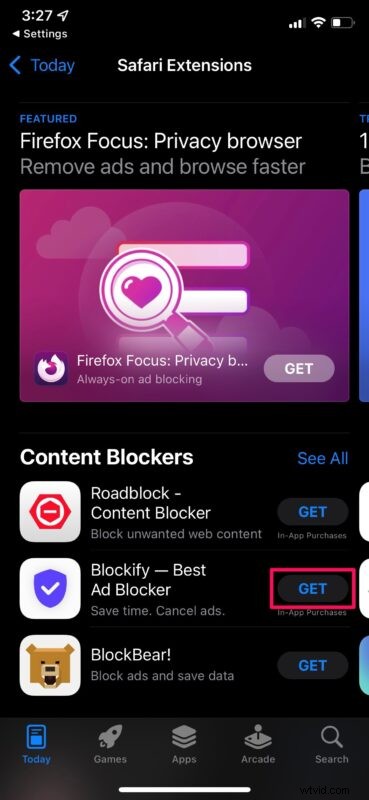
La extensión que acabas de instalar aparecerá como una aplicación independiente en tu iPhone o iPad, pero no te preocupes por eso. Descargar e instalar la extensión es solo una parte del proceso. Entonces, lea a continuación para encontrar lo que debe hacer a continuación.
Cómo utilizar las extensiones de Safari en iPhone y iPad
Queremos señalar que las extensiones que instalas están deshabilitadas por defecto. Deberá habilitarlos manualmente antes de poder acceder a ellos y usarlos dentro del navegador. Los pasos a continuación lo guiarán sobre cómo puede hacer esto y luego acceder a su nueva extensión. Comencemos:
- Regresa a la sección "Extensiones" de Safari desde la aplicación Configuración. Aquí encontrará todas las extensiones que instaló en su dispositivo. Toca una vez el interruptor junto a la extensión que deseas habilitar y usar.
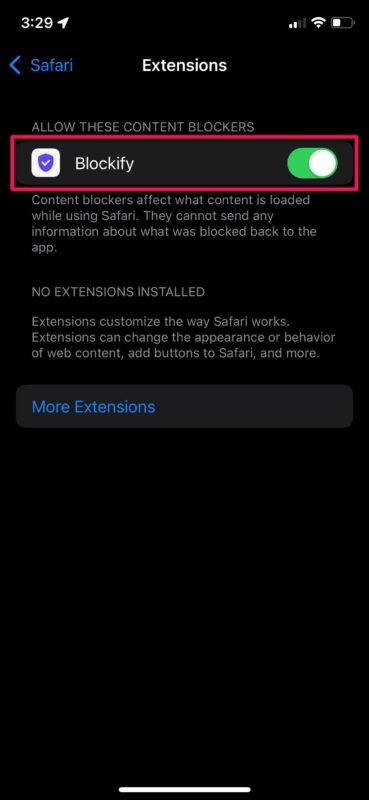
- Ahora, abra Safari y visite la página web donde desea usar su extensión. Ahora, simplemente toque el icono de compartir en la barra de direcciones para abrir la hoja de compartir de iOS.

- Aquí, desplácese hacia abajo y encontrará la opción necesaria para usar la extensión. Esto varía según la extensión que instales.

En este caso, instalamos un bloqueador de contenido. Por lo tanto, tenemos la opción de habilitarlo o deshabilitarlo para el sitio web aquí. Pero los pasos son similares sin importar qué extensión instales.
Por el momento, es posible que no encuentre una selección masiva de extensiones de Safari en la App Store. Sin embargo, esto no es sorprendente, especialmente porque la función es completamente nueva. Con el tiempo, puede esperar que varios desarrolladores se unan y lancen nuevas extensiones para Safari en el iPhone y el iPad.
Además de la compatibilidad con extensiones, el renovado Safari tiene mucho más que ofrecer. Por ejemplo, el grupo de pestañas es una nueva característica que le permite guardar y organizar las pestañas de su navegador de la mejor manera posible. Puede crear nuevos grupos de pestañas o cambiar rápidamente entre ellos desde la pantalla de resumen de pestañas. Además, ahora puede personalizar la página de inicio para mostrar las secciones que desea ver y eliminar el resto.
La revisión de Safari es solo una de las muchas características que iOS 15 trae a la mesa. Es posible que desee ver nuevas funciones como el modo Focus, que filtra automáticamente las notificaciones en función de su actividad actual. Apple también ha mejorado FaceTime con nuevas funciones como aislamiento de voz y modos de amplio espectro. SharePlay es otra característica importante que Apple planea lanzar muy pronto. Permitirá a los usuarios compartir pantallas, ver películas o escuchar música con sus contactos.
Esperamos que haya podido acostumbrarse al nuevo diseño de Safari con bastante rapidez. ¿Cuáles son sus primeras impresiones de las actualizaciones de software de iOS 15 y iPadOS 15? ¿Cuál es tu característica favorita hasta ahora? No olvide compartir sus pensamientos y dejar sus valiosos comentarios en la sección de comentarios a continuación.
